Twitch هي خدمة لبث الفيديو (التدفقات). تويتش - خدمة لبث الفيديو (تيارات) تويتش لايف
مرحبا بالجميع:)
كما يعلم الكثير من الناس ، تويتشهو موقع رائد لبث الفيديوهات يركز على الألعاب والبطولات الإلكترونية. لقد أعطيت أيضًا تفضيلي لهذا النظام الأساسي وقد قمت مؤخرًا ببث ألعاب مختلفة بنشاط على قناتي. تلفزيون زكروت... لذلك دعونا ننزل إلى التسجيل في Twitch.tv.
نضغط على الزر " التسجيل"في الزاوية اليمنى العليا وأمامنا نافذة مثل هذه:

املأ الحقول ، وحدد العنوان بريد الالكتروني، ولكن لا يزال بإمكانك تحديده في إعدادات ملف التعريف لاحقًا. يمكنك أيضًا تسجيل الدخول باستخدام شبكة اجتماعيةموقع التواصل الاجتماعي الفيسبوك.

بعد الضغط على " التسجيل"، يمكننا بالفعل متابعة إعدادات الملف الشخصي.
نضغط على تسجيل الدخول الخاص بنا ومن القائمة المنسدلة حدد العنصر " إعدادات".

على الصفحة " إعدادات"(الإعدادات) نصل على الفور إلى علامة التبويب" إعدادات الملف الشخصي(إعدادات الملف الشخصي) هنا يمكنك إدخال بريدك الإلكتروني وتأكيده. لا يمكنك تغيير اسمك (تسجيل الدخول)، فقط قم بتغيير حالة الأحرف. يمكنك التقاط أي صورة لصورة ملفك الشخصي gif, jpegأو بي إن جيويجب ألا يزيد وزنها عن 3 ميغا بايت. إذا كنت تريد واحدة معينة ، فاجعلها مربعة ، بحيث تبدو بالطريقة التي تريدها. حقل " سيرة شخصية"- اكتب أي شيء هناك ، سيتم عرضه على صفحة الملف الشخصي. هناك أيضًا إمكانية حذف حسابك نهائيًا. ولا تنسَ أيضًا الزر" احفظ التغييرات"(حفظ التغييرات).

دعنا نلقي نظرة سريعة على باقي علامات التبويب.
الوصول إلى Turbo (Turbo):لا يوجد شيء مميز ، فقط مقابل 9 دولارات شهريًا تحصل على بعض الفرص التي ، لمثل هذا المبلغ ، ليست هناك حاجة.


هنا يمكنك تغيير كلمة مرور ملف التعريف الخاص بك وتعيين إعدادات الخصوصية الخاصة بك.

يمكنك إيقاف تشغيل جميع الإخطارات إلى بريدك الإلكتروني أو رسائل محددة. كما أفهمها ، فإن الخيار الأول " الانسحاب من إشعار الدردشة"يشير إلى إشعارات الدردشة ، وبشكل أكثر تحديدًا حول الرموز الجديدة ، ومتى اشتراك مدفوع... في النهاية توجد خيارات للتطبيقات وإشعارات الرسائل القصيرة عبر الهاتف (لا تظهر في الصورة أدناه).

نقوم بربط الحسابات من الخدمات الأخرى بملفنا الشخصي. خيار مناسب ومفيد للغاية.

الاشتراكات المدفوعة:إدارة الاشتراكات المدفوعة الخاصة بك.
بعد فرز الإعدادات ، دعنا الآن نرى كيف تبدو صفحة الملف الشخصي. للقيام بذلك ، اضغط على " الملف الشخصي"(الملف الشخصي) في القائمة اليسرى.

لتغيير شعار الملف الشخصي - انقر فوق الزر المقابل في الزاوية اليمنى العليا " تغيير لافتة ملف التعريف(تغيير شعار الملف الشخصي) ستظهر نافذة يمكنك من خلالها تحديد صورة وتغيير لون الخلفية.

ما الذي يمنحه التسجيل على Twitch.tv:
- القدرة على التواصل في الدردشات.
- تابع بداية بث قنواتك المفضلة.
- إنشاء قناتك الخاصة ، إلخ.
- يمكنك أيضًا إرسال رسائل خاصة إلى مستخدمين آخرين.
حسنًا ، نحن مسجلون هنا تويتش، واكتشفوا أيضًا الإعدادات الأساسية. في المرة القادمة سأتحدث عنه. أراك ولا تنسى الاشتراك في قناتي تلفزيون زكروت .
ترويج القناة على Twitch - twitchmaster(مشاهدون مجانيون ولا برامج روبوت).
Twitch.tv هي خدمة بث فيديو شهيرة. ينفذ البث المباشر لبطولات الرياضات الإلكترونية ، ويمرر المباريات. يوفر مجموعة متنوعة من مقاطع فيديو الألعاب المسجلة. على Twitch ، يمكنك مشاهدة العديد من المعارك تتكشف في ألعاب "كلاسيكية" مثل Dota 2 و StarCraft II مجانًا ، ضربة مضادة, ديابلو الثالث, الأرواح الشريرةإلخ. الدردشة مع مؤلفي قنوات الفيديو وزوار الموقع الآخرين. قم بإنشاء قناتك الخاصة (قم بتحميل مقاطع الفيديو على الخادم ، وقم بتنظيم البث).
تم إصدار Twitch.tv في عام 2011. شعبيتها تنمو باطراد. في عام 2013 ، كان جمهور الموقع أكثر من 45 مليون شخص. يتراوح متوسط عمر الزائرين بين 18 و 35 عامًا. يبث ما يقرب من 600 ألف لاعب طريقة لعبهم بانتظام على Twitch (ملايين الساعات من المعارك والسفر المثيرة).
للتسجيل في Twitch ، اتبع الخطوات أدناه:
التسجيل
1. افتح الصفحة الرئيسية خدمة اللعبة- http://www.twitch.tv/. ثم قم بالتمرير لأسفل باستخدام عجلة الماوس.
2. في "تذييل" الموقع ، انقر على خيار "اللغة". في القائمة التي تفتح ، حدد "الروسية" (للتسجيل بسرعة وبشكل صحيح بلغتك الأم).
3. العودة إلى "العنوان" الصفحة الرئيسية... في الزاوية اليمنى ، انقر فوق الزر "تسجيل". املأ نموذج المستخدم للتسجيل.

4. "اسم المستخدم": اسم الشهرة الخاص بك في المساحة الافتراضية للخدمة.
5. "كلمه السر": ابتكر تركيبة مقاومة للاختراق مكونة من 8 أحرف على الأقل (استخدم الأرقام والأحرف اللاتينية الصغيرة والأحرف اللاتينية الكبيرة).

6. حدد تاريخ ميلادك: حدد القيم المطلوبة في الحقول "الشهر" ، "التاريخ" ، "السنة".
7. "عنوان البريد الإلكتروني": أدخل عنوان صندوق البريد الخاص بك.

8. انقر بالماوس في النافذة المقابلة للنقش "أنا لست إنسانًا".
9. أجب عن سؤال الأمان في النافذة التي تظهر:
- حدد الصور بالماوس وفقًا للإشارات المشار إليها في المهمة (على سبيل المثال ، حيث يوجد نهر) ؛
- انقر فوق الزر "تأكيد" (الموجود في الجزء السفلي من النافذة ، أسفل المعرض).

10. انقر فوق الزر "اشتراك".

البريد الإلكتروني للتأكيد
لذلك قررت أن تصبح غاسل مشهور. لديك حاسوب قوي ورغبة ومهارة. لكنك لا تعرف ، دعنا نحاول فهم نظام البث والبرامج ذات الصلة. في غضون ذلك ، لنتحدث عن كل شيء بالترتيب.
بداية القصة
قبل أن نكتشف كيفية بدء البث على Twitch ، دعنا نتعرف على تاريخ المشروع. وقد بدأ منذ ما يقرب من 10 سنوات. في عام 2007 ، أنشأ أربعة شباب وطموحين مشروعهم الخاص. كانت مهمته إظهار الأداء في الوقت الفعلي. تطوع جاستن كان وبدأ في بث حياته على مدار 24 ساعة في اليوم. كان يصطحب الكاميرا كل يوم وكل ساعة ويظهر للجمهور كل مغامراته الحياتية.
قرر الباقون القيام بالأشياء الفنية. تقرر استدعاء المشروع JustinTV ، وبدأ العمل. طوال فترة التأثير المتوقع من بنات الأفكار الجديد ، لم يحصل عليه الرجال. في كثير من الأحيان ، لم يأخذه المشاهدون على محمل الجد وغالبًا ما يسخرون من جاستن. بمجرد أن اتصلت به الشرطة ، قائلة إن هناك طعنًا في الشقة ، بمجرد أن أبلغوا خدمة الإنقاذ عن حريق.
يجب أن أقول إن الرجال الأذكياء الذين لديهم بالفعل خبرة في هذا الأمر تولى المشروع. أنشأ Justin و Emmett تطبيقًا بعد الجامعة ، وباعوه لاحقًا مقابل ربع مليون دولار.
عندما أدرك الرجال أن JustinTV لم يعد بإمكانهم العمل ، قرروا الاستماع إلى آراء الناس. طلب الكثير السماح للمستخدمين بإنشاء البث بأنفسهم. بعد بضعة أشهر ، استجاب المطورون لهذه الرغبات ، وسرعان ما أطلق كل منهم بثه الخاص.
ولكن بعد ذلك واجه الرجال مشكلة أخرى. أصبح الوضع الصعب مع الخوادم أيضًا. حسنًا ، أسوأ حالة كانت انتحار طالب فيها يعيش... ثم قوبل المشروع بالكثير من اللوم والنقد.
نشل ليحل محل JustinTV
لكن الشيء الإيجابي هو أن الكثير من اللاعبين انضموا إلى المنصة. في الواقع ، بفضلهم ظل المشروع قائماً. ثم في عام 2011 ، قرر جاستن إنشاء منصة لتدفق الألعاب في نفس الوقت. في ذلك الوقت ، قلة من الناس يعرفون كيفية البث على Twitch. ومع ذلك ، تطور المشروع وعاش.
وبعد عام ، أصبحت "Twitch" قناة الإنترنت الرسمية التي تبث أحداث eSports. وهكذا ، وجد مجتمع اللاعبين منزلاً وترسخ في هذه المنصة. كانت الألعاب الشعبية مثل CS: GO و Dota2 و LoL وما إلى ذلك في المقدمة من حيث المشاهدات ، وعلى هذا الأساس بدأوا على الفور في تشكيل قنواتهم الخاصة ومؤسسات الرياضات الإلكترونية.

في عام 2014 ، تم شراء Twitch مقابل 1 مليار دولار. كانت هناك شائعات كثيرة حول الحدث. لكن الرجال أنفسهم جادلوا بأن الشيء الرئيسي بالنسبة لهم هو الحفاظ على استقلالية المنصة. بالمناسبة ، تم حظر المستخدمين على الفور من "البث" بشكل شبه عار. كسب العديد من اللافتات المال على وجه التحديد من خلال مظهرهم.
يقضي الآن أكثر من 100 مليون مستخدم مسجل الكثير من الوقت على Twitch. وبحسب الإحصائيات فإن 60٪ من المشاهدين يشاهدون القنوات أكثر من 20 ساعة في الأسبوع.
برامج البث
إذا كنت لا تعرف كيفية بدء البث على Twitch ، فعليك أولاً الانتباه إلى ذلك البرمجيات... ربما تعلم أنه من أجل مشاهدة البث ، ما عليك سوى الانتقال إلى موقع الويب الخاص بالمنصة ، ومن هاتفك الذكي أو جهازك اللوحي - إلى التطبيق المقابل.
ولكن إذا كنت لا تعرف كيفية البث على Twitch ، فسيتعين عليك التعرف على XSplit. بالطبع ، هناك الكثير من البرامج ، لكن هذه البرامج هي الأكثر شيوعًا ، والأهم من ذلك أنها مجانية تقريبًا. كل واحد منهم له مزاياه وعيوبه. يتطلب أحد البرامج المزيد من الموارد ، بينما يتطلب برنامج آخر بعضًا متطلبات النظام... ولكن الأهم من ذلك ، قبل معرفة كيفية البث عبر Twitch ، تحتاج إلى تكوين هذه البرامج.
إعداد XSplit
كيف أقوم بالدفق باستخدام XSplit؟ سيبدأ Twitch في التدفق إذا قمت بإعداد البرنامج بشكل صحيح. بادئ ذي بدء ، تحتاج إلى التسجيل في الموقع. من السهل القيام بذلك ، لذلك لا فائدة من وصف العملية. الآن نقوم بتنزيل البرنامج نفسه ونكتشفه.

لذا ، أولاً ، دعنا ننشئ القناة. للقيام بذلك ، انتقل إلى علامة التبويب "القنوات" وانقر فوق "إضافة". نضيف كل البيانات. بعد ذلك ، تحتاج إلى إعداد الفيديو والصوت. يتم تعيين قيمة ترميز الفيديو الافتراضية على X.264 ، لذلك نتركها على هذا النحو. قيمة معدل البت / الحد الأقصى لمعدل البت هي المسؤولة عن جودة الصورة. أكبر هو جودة أفضل، ولكن ضع في اعتبارك أيضًا أن الكمبيوتر سيستهلك الكثير من الموارد.
من حيث الصوت ، فإن الإعداد أسهل بكثير. هنا تحتاج إلى ضبط الترميز ومعدل البت والشكل. إذا قمت بتنزيل البرنامج مجانًا ، ولم تقم بشراء وظيفة إضافية ، فسيكون هناك عدد قليل من خيارات التخصيص. لذا ضع العناصر الممكنة.
عندما تقوم بإعداد القناة ، انتقل إلى القائمة الرئيسية. كل شيء هنا جاهز لبدء البث. المعاينة هي نافذة يتم فيها عرض البث الخاص بك ، وسيتم بث كل ما هو مرئي هناك للمشاهدين. علاوة على ذلك ، تحت المعاينة ، يتم عرض حجم الميكروفون وخلاط الاستريو. بهذه الطريقة يمكنك التحقق من الصوت أثناء البث. في الجزء السفلي من النافذة ، تقوم بإنشاء بث ، وتحديد لعبة ، ويمكنك أيضًا إضافة عناوين وعناصر إضافية هناك.
ما هو OBS؟
إذا كنت لا تعرف كيفية البث إلى Twitch TV من خلال OBS ، فهذا القسم مناسب لك. هذا البرنامجمجاني وبسيط. الفرق بين OBS و Ixplit هو أن البرنامج الأول يسمح لك بالتقاط أي حدث يقع على شاشتك. تحتاج فقط إلى إنشاء "المشهد" الضروري وإضافة برنامج ولعبة وما إلى ذلك هناك. ولكن الأمر أكثر صعوبة: إذا كنت تأخذ في الاعتبار حقيقة أن XSplit قد تم تكوينه تلقائيًا ، فسيتعين عليك أن تعاني من OBS.

إنشاء قناة في OBS
لذلك ، قمنا بالتسجيل في Twitch. كيفية البث (OBS) ، دعنا نتعرف عليها أكثر. هناك عدة أوضاع في البرنامج تسمح لك بتسجيل الفيديو مباشرة أو على جهاز الكمبيوتر الخاص بك. في "خدمة البث" ، تحتاج إلى تحديد النظام الأساسي الذي تريد البث إليه ، في حالتنا - "Twitch".
لتثبيت الخادم ، تحتاج إلى التحقق من معدل الباود. ولكن إذا كان لديك اتصال سريع بالإنترنت ، فإن أفضل طريقة هي تثبيت أمستردام / فرانكفورت. بعد ذلك ، عليك أن تأخذ مفتاح البث. نجده في حساب Twitch الخاص بنا. هناك ، في علامة التبويب البث ، حدد "إظهار المفتاح".
بعد ذلك ، تحتاج إلى تحديد المربع بجوار "إعادة الاتصال التلقائي" لاستئناف البث. تم ضبط مؤشر الوقت على خمس ثوان. يمكن أو لا يمكن استخدام تأخير البث. إذا كنت لا تحتاج إلى شخص ما لتدفق القناص ، فيمكنك تعيين نصف دقيقة.

إعداد مقاطع الفيديو في OBS
إذا لم تكن متأكدًا من كيفية البث على Twitch ، فاتبع هذه الإرشادات. على الرغم من أنه ، كما تظهر الممارسة ، لا يزال يتعين عليك تغيير شيء ما. وبالتالي:
- "معدل البت الثابت" - ضع علامة بجوار "Twitch".
- ضع علامة أمام "حشوة CBR".
- كلما زادت الجودة ، ارتفع معدل البت. القيمة القصوى هي 10 ، مما يعني ، حاول إنشاء متوسط ، وفي هذه الحالة يمكنك تصحيحه.
- "الحد الأقصى لمعدل البت" هو الشيء الذي يجب تغييره أيضًا. يعتمد تحديد هذه القيمة على سرعتك الأولية. إذا كان لديك اتصال سريع بالإنترنت ، فقم بتعيين الرقم من 2500 كيلوبت في الثانية.
- يتوافق "حجم المخزن المؤقت" مع حجم "الحد الأقصى لمعدل البت".
إعداد الصوت في OBS
لذلك ، لم نجب بالكامل بعد على سؤال كيفية البث على Twitch TV. يبقى أن يستغرق تخصيص الصوت بعض الوقت. هناك ثلاثة أقسام في الإعدادات: حدد AAC لبرنامج الترميز ؛ متوسط قيمة معدل البت هو 112. سيكون تنسيق الاستريو 44.1 كيلو هرتز كافٍ تمامًا.

ستتوفر العديد من الإعدادات الأخرى لاحقًا ، لكنها ستكون كافية لبدء البث. يشبه إعداد المشهد تقريبًا إعداد البث في XSplit. تحتاج إلى إضافة مشهد ، وفي المصادر أدخل عنوان بث اللعبة. تتم إضافة التقاط كاميرا الويب والعناوين والعناصر الأخرى هنا أيضًا. لذلك قمنا بحل مسألة كيفية البث على Twitch TV.
إذا كنت لا تزال لا تعرف كيفية البث على Twitch ، فقد حان الوقت لملء هذه الفجوة. خدمة دفق الفيديوأصبح منذ فترة طويلة مكانًا لا يمكنك فيه إظهار طريقة لعبك فحسب ، بل يمكنك أيضًا الدردشة مع مستخدمين آخرين أثناء اللعب وكسب المال من الاشتراكات.
قم بالتسجيل في Twitch
كل شيء يبدأ بإنشاء حساب على Twitch.tv.
إذا ظهرت رسالة "لست مؤهلاً لإنشاء حساب في هذا الوقت" عند التسجيل ، فاكتب تاريخ ميلاد آخر ، والذي سيظهر أنك أكبر من 18 عامًا. تحظر قواعد الخدمة تسجيل المستخدمين الذين تقل أعمارهم عن 13 عامًا ، من 13 إلى 18 عامًا لا يمكنك إنشاء حساب إلا بإذن من الوالدين. لكن لن يتحقق أحد من المستندات ، لذا أضف بضع سنوات في المقدمة.
يتم استخدام برنامجين بشكل شائع لإنشاء البث: Open Broadcaster Software (OBS) أو XSplit. الثانية لها وظائف أكثر ، ولكن يتم توزيعها بموجب ترخيص مدفوع.
OBS هو مكان جيد للبدء. إذا كنت تريد المزيد من الميزات ، فبمرور الوقت يمكنك التبديل إلى برنامج آخر للبث على Twitch.
سيستغرق التحضير للبث الكثير من الوقت ، ولكن إذا قمت بإعداد البث بشكل صحيح ، فلن تشتت انتباهك أثناء اللعبة عن طريق تصحيح أخطاء الصوت والفيديو أو توضيح سبب عدم وجود شيء مرئي أو مسموع للجمهور.

يجب التحقق من خياري "CBR (معدل بت ثابت)" و "حشو CBR". في هذه الحالة ، لا تقم بتعيين الحد الأقصى لمعدل البت أعلى من 2300. ثم سيتم بث الصورة بدقة 1280 × 720 بدون عيوب. مع إعدادات الصوت ، يكون كل شيء واضحًا أيضًا: معدل البت 128 ، قناة ستيريو ، ترميز AAC ، تنسيق 48 كيلو هرتز. سوف يسمع المشتركون كل ما تقوله. 
علامة التبويب التالية هي "البث". هناك حاجة إلى برامج إضافية هنا. هذا هو برنامج JTVPing. عند بدء التشغيل ، تظهر قائمة بالخوادم المتاحة للاتصال. 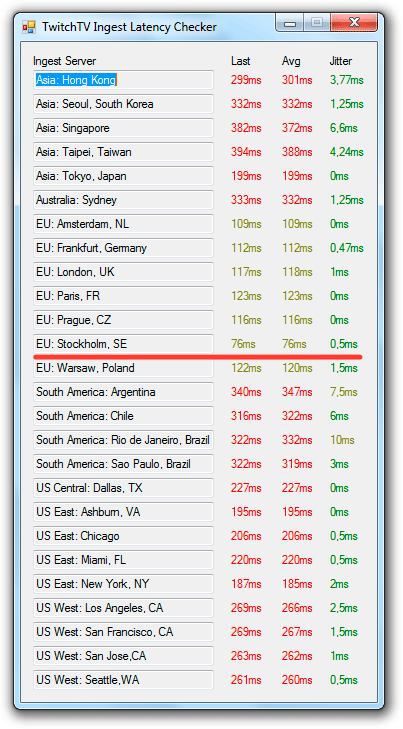
تحتاج إلى العثور على الخادم بأقل اختبار ping وتحديده في سطر "FMS URL" في علامة التبويب "البث".
باقي خيارات علامة التبويب بالترتيب:

إذا تم تعيين بعض المعلمات بشكل غير صحيح ، فسيطالبك البرنامج بما يجب تغييره. لإجراء التغييرات اللازمة تلقائيًا ، انقر فوق تحسين. 
الخطوة التالية هي إعداد الصوت والفيديو. في علامة التبويب "الصوت" ، يجب تحديد ميكروفون وجهاز تشغيل. 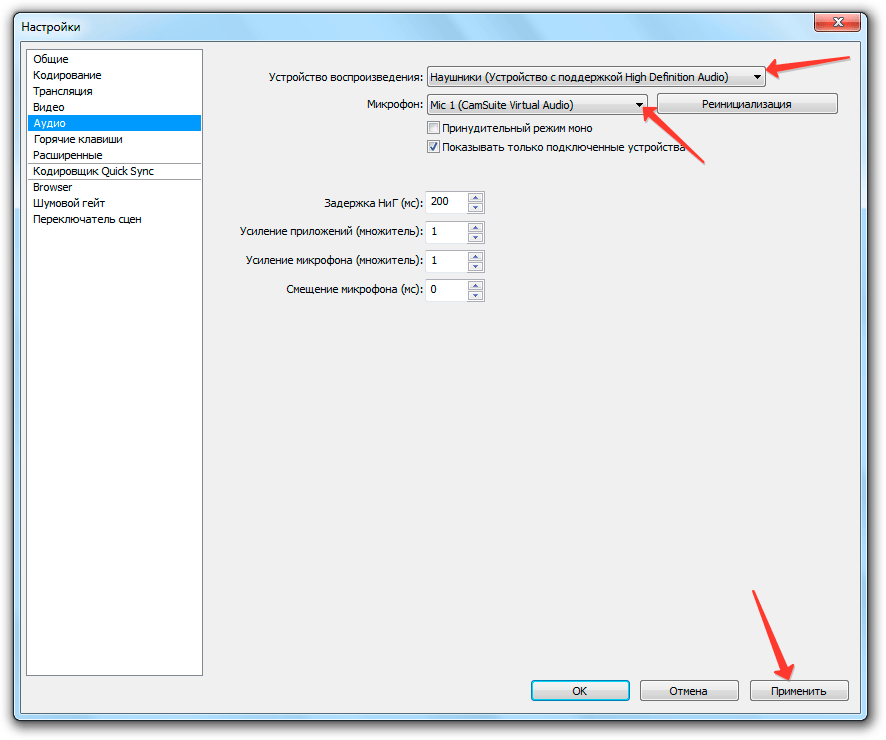
في علامة تبويب الفيديو ، اضبط الدقة الأساسية على 1920 × 1080 و 30 إطارًا في الثانية. يمكن تغيير هذه المعلمات إذا لم تكن أنت أو المشتركون لديك راضين عن جودة البث. 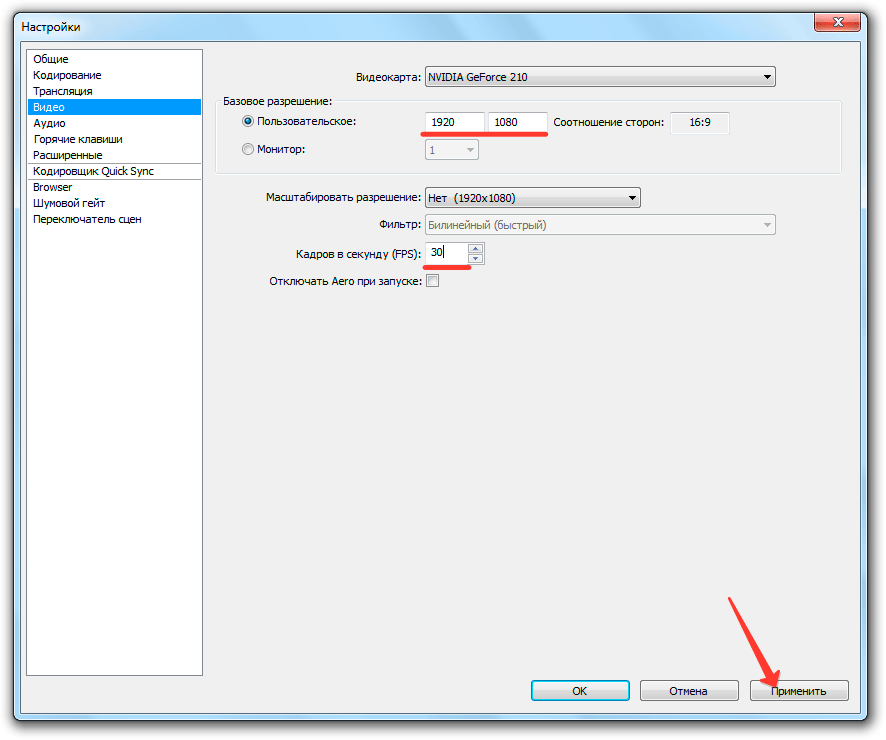
لتسهيل إدارة البث ، يمكنك أيضًا العمل مع علامتي التبويب "Hot Keys" و "Advanced" ، ولكن لا يوجد شيء حيوي هناك. لذلك ، بعد ضبط معلمات الصوت والفيديو ، يمكنك المتابعة لإنشاء مشاهد ومصادر.
إنشاء دفق فيديو
أغلق الإعدادات للعودة إلى نافذة OBS الرئيسية. سترى حقلين أدناه: المشاهد والمصادر. المشهد هو اللعبة التي تقوم ببثها. المصادر عبارة عن طبقات ، يمكن أن يكون هناك العديد منها في مشهد ما ، على سبيل المثال ، طريقة اللعب والنص والفيديو من كاميرا الويب الخاصة بك.

بهذه الطريقة البسيطة ، يمكنك إضافة مصادر متعددة. لمعرفة ما تحصل عليه ، انقر فوق معاينة. يمكن حذف المصادر أو تعديلها أو نقلها. عندما يتم إعداد كل شيء ، انقر فوق "بدء البث" لبدء البث الأول.
تويتشهي خدمة خاصة تتيح لك البث المباشر. الخصوصية الرئيسية للمنصة هي ألعاب الكمبيوتربما في ذلك عمليات بث اللعب ، والبطولات والتخصصات في الرياضات الإلكترونية. تعمل المنصة منذ عام 2011 وتعتبر واحدة من أفضل المنصات في هذا المجال. قبل التسجيل اقرأ قواعد الخدمة.
بطبيعة الحال ، من أجل بدء البث ، تحتاج إلى التسجيل ، لهذا انتقل إلى twitch.tv، أي أنك تحتاج إلى الوصول إلى الموقع الرسمي للخدمة. التسجيل بسيط للغاية ولن يسبب أي صعوبات خاصة ، حتى للمستخدمين عديمي الخبرة. توصلنا إلى اسم مستعار يتم من خلاله تحديد هويتنا على الموقع ، وكتابة كلمة المرور الخاصة بنا (لا تنس كتابتها في دفتر ملاحظات) وإدخال تاريخ ميلادنا. تحتاج أيضًا إلى الإشارة إلى صندوق البريد الإلكتروني الخاص بك ، وأخيرًا ، نؤكد أننا لسنا روبوتًا عن طريق إدخال رمز التحقق (captcha) الذي لا يمكن تمييزه جيدًا. إذا كان لا يمكن تفكيك الصورة على الإطلاق ، يمكنك تحديثها حتى تسقط صورة عاقلة.
الآن لدينا وصول إلى حساب جديد على تويتشويمكننا البدء في بث مفضلاتنا ماين كرافتأو دي أو تي ايه 2... لا تنسَ @ -mail ، لأنه سيتم إرسال خطاب به رابط لتأكيد التسجيل هناك. نتبع الرابط وبعد ذلك يمكن اعتبار عملية التسجيل مكتملة بالكامل.
باستخدام موقع twitch على الويب ، يمكننا متابعة تدفقات الألعاب الشعبية أو يمكننا إطلاق قناتنا الخاصة ومحاولة أن نصبح بثًا ناجحًا.
اعدادات الحساب
كما رأينا ، فإن عملية التسجيل بسيطة للغاية ولا تتطلب معرفة عميقة في مجال تكنولوجيا المعلومات. بعد ذلك ، يمكنك عمل الحد الأدنى من الإعدادات لحسابك ، لذلك ، انقر فوق السهم الموجود بجوار اسم الشهرة الخاص بك وانتقل إلى عنصر "الإعدادات".
هنا يمكنك تعيين أي صورة رمزية لنفسك (أنواع الملفات المدعومة موضحة بين قوسين) ، اكتب القليل عن نفسك ، وقم أيضًا بعمل المزيد الكون المثالىملفك الشخصي. أيضا في علامة التبويب يمكنك أن تجد الأسطر التالية: الوصول إلى Turbo ، والقناة والفيديو ، والأمن والخصوصية ، والإشعارات ، والاتصالات ، والاشتراكات المدفوعة.
تقدم علامة تبويب turbo بعض المزايا مقابل رسوم على حساب مجاني. يمكنك أيضًا الاتصال بالصفحة على Twitch الخدمات الأكثر شيوعًا اليوم - بخار, موقع يوتيوب, تويترإلخ. إذا كنت مستخدمًا نشطًا ولديك قناتك الشعبية الخاصة ، فيمكنك مشاهدة معجبيك في علامة تبويب المشتركين. تتيح لك علامة تبويب الرسائل قراءة الإشعارات الخاصة والمراسلات مع معجبيك.
إعداد دفق الفيديو
لإعداد دفق لعبتك المفضلة ، من المفيد إجراء بعض التلاعب بالإعدادات. مرة أخرى ، انقر فوق السهم الموجود بجوار اسم الشهرة الخاص بنا وانتقل الآن إلى عنصر "لوحة المعلومات".
بالانتقال إلى علامة التبويب "تطبيقات البث" ، سيسمح لك ذلك بتحديد التطبيق الذي سيساعدك على بدء بث اللعبة. https://www.twitch.tv/broadcast
أيضًا في صفحة "Dashboard" ، يمكنك العثور على علامة التبويب "Broadcast Key" من twitch ، والتي لا يجب عرضها لمستخدمي الجهات الخارجية.
هذا المفتاح ضروري لتكوين برنامج دفق الفيديو. تختلف الإعدادات ، كل هذا يتوقف على البرنامج الذي تختاره. يمكن ربط البث عبر www.twitch.tv بسهولة بموردك على الإنترنت (إن وجد) ، مما قد يزيد بشكل كبير من حركة المرور وشعبية الموقع. بعد تكوين ملف الحساب، التبديل إلى الإعداد التفصيليالبرامج على موقعنا
ميزات www.twitch.tv
اليوم ، لدى المستخدمين النشطين لخدمة بث الفيديو twitch.tv الكثير من المعجبين الذين يتابعون بثهم باستمرار. تمامًا كما هو الحال على YouTube ، يمكن لمالكي القنوات الأكثر شهرة تلقي الأموال ، أي كسب المال. تتوافق Twitch مع العديد من أنظمة الدفع الإلكترونية ، المحلية والأجنبية. في الأساس ، للخدمة دفق مستمر نيابة عن مستخدمين عاديينولكن نظرًا للعدد الكبير من المشاهدين ، يتم أيضًا بث الرياضات الإلكترونية والأحداث المهمة الأخرى من عالم صناعة الألعاب. يُعتبر Witch بحق أول مورد متخصص لهؤلاء المشجعين المتحمسين لعالم الألعاب الواسع.
صناعة الألعاب
صناعة الألعاب حديثة العهد نسبيًا ، ولكن بفضل تطورها السريع ، ستلحق قريبًا في بعض النواحي بالسينما. أصبحت بعض الألعاب عبادة بالفعل ، وأصبح بعضها تخصصات رياضات إلكترونية مستقلة ، مع جوائز ضخمة. اليوم ، تم إنشاء عدد كبير من الموارد المتخصصة التي ترتبط ارتباطًا مباشرًا بعالم الألعاب والأحداث ذات الصلة. فيما يلي مصادر الأخبار المتخصصة (التي تستعرض الأخبار الجديدة وتكتشف بعض التفاصيل حول المشاريع المستقبلية) ومتاجر الألعاب عبر الإنترنت (Steam) والموقع الإلكتروني المعروف www.twitch.tv.
منذ بداية وجوده ، تم إنشاء المشروع لدفق الفيديو ، أي أنه يمكن لكل لاعب بث طريقة لعبه على الشبكة. لم يكن مشروعًا منفصلاً ، تم إطلاق الخدمة على الموقع justin.tvلتقليل الحمل على الخوادم. بدأ الموقع رسميًا في الوجود في يونيو 2011. تمت المحاولات الأولى لإنشائه في عام 2008 ، ولكن بعد ذلك لم يأت شيء ، ولم يعرف أحد ما إذا كان خدمة مماثلة... بعد عامين من التواجد ، تم استدعاء الخدمة كمحفز لعالم الألعاب. ينمو جمهور المشروع بسرعة كبيرة ، اليوم أكثر من 45 مليون مستخدم يزورون الموقع كل شهر ، منهم 6 ملايين يتدفقون باستمرار. www.twitch.tv هو الأول مورد متخصصمما يسمح للاعبين من جميع أنحاء العالم ببث لعبتهم مباشرة إلى الموقع.

 مدخل
مدخل